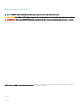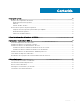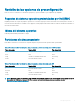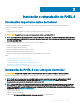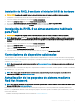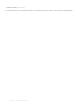Install Guide
Instalación de RHEL 8 mediante el iniciador iSCSI de hardware
PRECAUCIÓN: Asegúrese de respaldar todos los datos del sistema antes de instalar o actualizar el sistema operativo.
1 Congure las controladoras de interfaz de red para acceder al almacenamiento iSCSI.
2 Seleccione el destino de la instalación en la ventana Destino de instalación .
3 Haga clic en Agregar un disco en la sección Discos de red y especializados .
4 En la ventana Seleccionar dispositivo de almacenamiento, haga clic en la pestaña Otros dispositivos SAN.
5 Seleccione el dispositivo SAN y haga clic en Finalizar para continuar con la instalación.
Instalación de RHEL 8 en almacenamiento habilitado
para FCoE
PRECAUCIÓN: Asegúrese de respaldar todos los datos del sistema antes de instalar o actualizar el sistema operativo.
NOTA: El módulo de kernel fcoe.ko ya no está disponible para crear interfaces de FCoE de software a través de controladores
y adaptadores de Ethernet. La instalación de RHEL 8 solo es compatible en el almacenamiento habilitado para FCoE basado en
hardware.
1 Seleccione el destino de la instalación en la ventana Destino de instalación .
2 Haga clic en Agregar un disco en la sección Discos de red y especializados.
3 Haga clic en Agregar SAN de FCoE y, a continuación, haga clic en Agregar unidad.
Aparece la ventana Congurar parámetros de FCoE.
4 Seleccione la interfaz de red que está conectada al switch de FCoE y haga clic en Agregar discos FCoE.
Controladores de dispositivo adicionales
Todos los paquetes de controlador de dispositivo complementarios de Dell|EMC que no están en los medios de RHEL 8 están en paquetes
de módulo de kernel (KMP). Para dispositivos que requieren controladores actualizados diferentes a los presentes en los medios de RHEL 8,
consulte Dell.com/support/home.
NOTA
: Si no hay paquetes de controladores disponibles en Dell.com/support/home, el sistema no requiere una actualización de
controladores.
Para ver una lista de los controladores de dispositivo complementarios instalados en el sistema, escriba el siguiente comando en el indicador
de comandos: rpm -qa|grep kmp
NOTA
: Para obtener más información sobre los controladores complementarios, consulte el programa de actualización de
controladores de RHEL 8 en www.drivers.suse.com.
Actualización de los paquetes de sistema mediante
Red Hat Network
NOTA
: Para actualizar el sistema con los paquetes de sistema operativo más recientes mediante el servicio Red Hat Subscription
Manager (RHSM), visite www.rhn.redhat.com.
Red Hat publica periódicamente actualizaciones de software para corregir errores, solucionar problemas de seguridad y añadir nuevas
funciones y compatibilidad de hardware. Puede descargar los paquetes de sistema operativo actualizados y las actualizaciones y versiones
más recientes del kernel:
• Mediante una descarga manual desde el servicio RHSM en www.rhn.redhat.com.
Instalación o reinstalación de RHEL 8
9